
有时候可能会遇到对win10系统安装OFFICE2007的设置方法,想必大家都遇到过需要对win10系统安装OFFICE2007进行设置的情况吧,那么应该怎么设置win10系统安装OFFICE2007呢?
下面小编带领大家看看win10系统安装OFFICE2007的详细步骤:
1、准备好你的Office2007,安装软件,可以在百度搜索到,下载在电脑里面就可以;
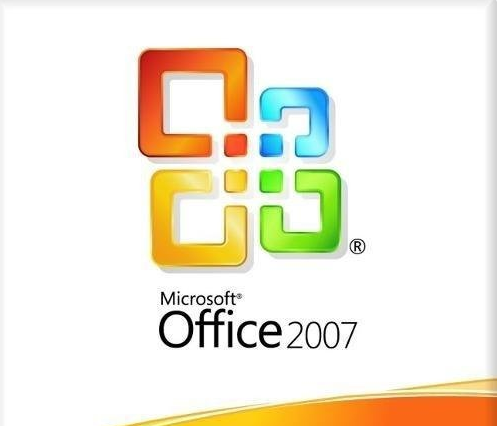
2、找到安装文件夹,点击setup,就可以一键安装了;

3、输入安装密钥,点击继续,就可以到下一步;
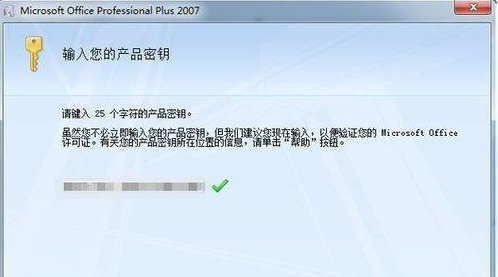
4、点击阅读条款后,会显示立即安装或者自定义安装,根据需要我们选择安装是全部安装,还是自己选择性的安装,如果是自己选择安装,记得选择从本机执行所有程序;
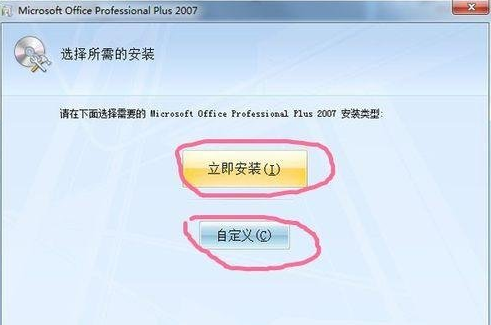

5、接着等待安装过程,不要急,根据电脑的硬件决定安装的速度,主流电脑配置下,这个过程大概需要3—5分钟,慢的可能更长;
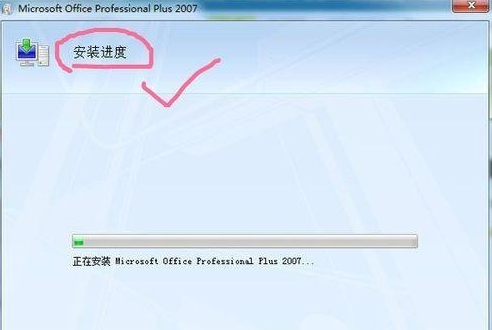
6、等待安装完成后出现如下画面,直接点击关闭就可以,不要点击Online;
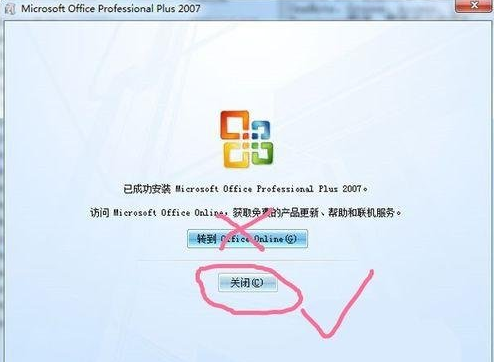
7、安装完成之后我们可以在开始菜单中找到已安装完成的Microsoft Office 2007产品,是不是非常的方便!
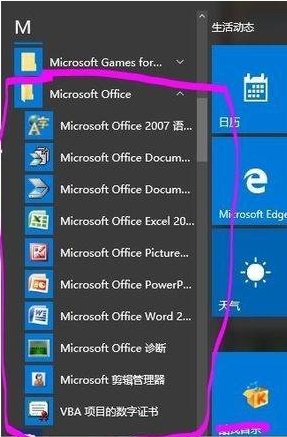
以上就是小编为大家介绍的windows10系统安装OFFICE2007的具体方法了。想要使用OFFICE2007的朋友们,赶紧尝试操作看看吧!希望本教程可以帮助到大家!
以上就是小编分享的win10系统安装OFFICe2007的操作方法有遇到这样情况的用户们可以采取上面的方法步骤来解决,相信可以帮助到大家。
uc电脑园提供的技术方案或与您产品的实际情况有所差异,您需在完整阅读方案并知晓其提示风险的情况下谨慎操作,避免造成任何损失。

未知的网友